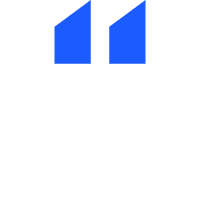作为一个跨境卖家,亚马逊 Prime 会员服务可以帮助你更快地获得商品,减少物流时间,提高客户满意度。但是,如果你已经不再需要这项服务,或者想要更换其他会员服务,如何取消亚马逊 Prime 会员呢?本文将提供简单易行的解决方案。
一、如何取消亚马逊 Prime 会员
1. 登录亚马逊账户
首先,你需要登录你的亚马逊账户。在网页右上角点击“你好,你的姓名”,选择“账户与列表”进入账户页面。
2. 进入会员页面
在账户页面中,找到“会员与订阅”一栏,点击进入会员页面。
3. 取消亚马逊 Prime 会员
在会员页面中,找到“Prime会员”一栏,点击“管理Prime会员”,进入管理页面。在页面下方找到“结束会员”按钮,按照提示操作即可取消亚马逊 Prime 会员。
二、其他注意事项
1. 取消后仍可享受服务
如果你已经支付了年费或月费,取消亚马逊 Prime 会员后仍然可以享受该服务直到到期日。到期后,你的账户将不再自动续订该服务。
2. 无法取消试用期
如果你正在试用亚马逊 Prime 会员,你需要在试用期结束前取消该服务。如果你忘记取消,系统将自动续订该服务并收取相应费用。
3. 取消后无法恢复
如果你取消了亚马逊 Prime 会员,你将无法再次享受该服务的优惠和权益。如果你需要重新开通该服务,需要重新支付费用并进行注册。
4. 联系客服解决问题
如果你在取消亚马逊 Prime 会员的过程中遇到问题,可以联系亚马逊客服寻求帮助。客服人员将为你提供专业的解决方案。
取消亚马逊 Prime 会员并不复杂。只需要登录你的亚马逊账户,在会员页面中找到“Prime会员”一栏,点击“管理Prime会员”,按照提示操作即可取消该服务。同时,需要注意取消后仍可享受服务、无法取消试用期、取消后无法恢复等问题,并及时联系客服解决问题。
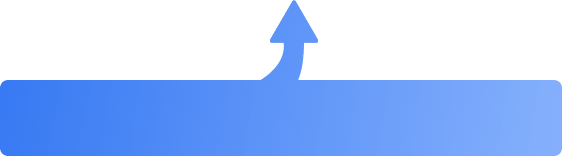



 M123跨境工具导航
M123跨境工具导航